如何清空剪切板,图文详解win10如何清空剪切板
- 2018-03-29 14:05:02 分类:win10
谈起剪切板大家并不陌生,在平时生活中,我们在使用电脑的时候都喜欢复制粘贴,被复制的内容其实是放在剪切板里面的,不过有时候我们会想要清空它,以便于更好的去使用它,怎么操作?下面,小编就给大家介绍win10清空剪切板的操作流程了。
在使用win10系统过程中,经常需要对文字、图片、文件等数据进行剪切、粘贴,时间一久,剪切板堆积满文件就会提示剪切板满了。为了不让该提示反复弹出,需要定期清空剪切板,如何操作?下面,小编就跟大家分享win10清空剪切板的图文操作了。
win10如何清空剪切板
在win10桌面空白处点击鼠标右键,然后选择新建快捷方式
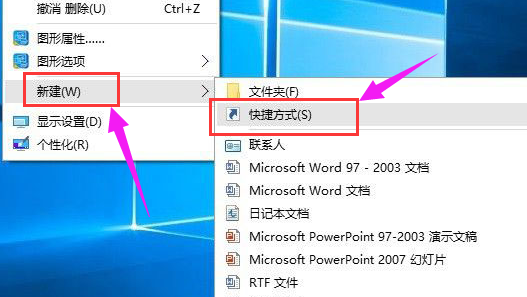
剪切板示例1
随后在键入对象的位置中输入:cmd /c “echo off | clip”,完成后点击:下一步
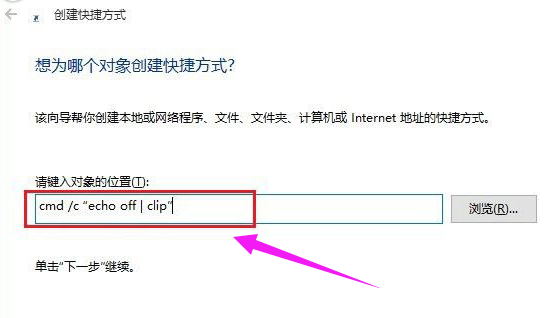
电脑剪切板示例2
接下来命名为“清空剪贴板”,并点击:完成。保存设置
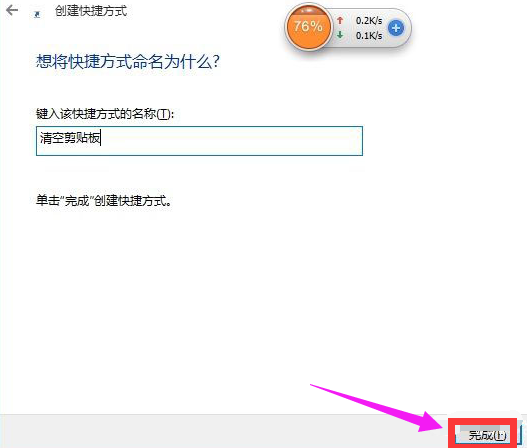
win10示例3
最后在桌面中,可以看到一个“清空剪贴板”的运行命令了,双击运行即可清理win10剪贴板

win10示例4
以上就是win10清空剪切板的操作了。